Microsoft Excelで範囲内の色一意なレコード
_この記事では、範囲内の一意のレコードに色を付ける方法を学習します。
Microsoft ExcelのCOUNTIF関数とともに条件付き書式オプションを使用して、目的の結果を取得します。_
条件付き書式レポートで重要なポイントを色で強調表示するために使用します。
_ _COUNTIF *関数は、1つの単語が列に表示されている回数をカウントするために使用します。
例を見て、一意のセルを強調表示する方法を理解しましょう。 C2:E11の範囲のデータがあり、列Cにはエージェント名、列Dには販売数、列Eには販売額が含まれています。ここで、一意のエージェント名を色で強調表示します。
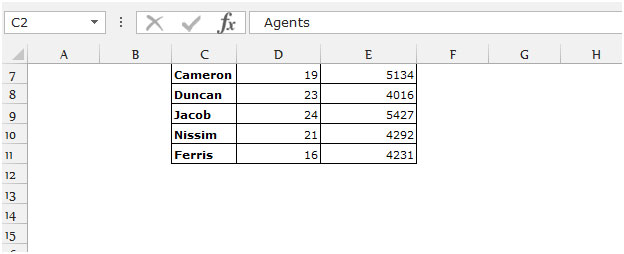
一意のエージェント名を強調表示するには、以下の手順に従います。-データ範囲を選択しますC3:C11 [ホーム]タブに移動します* [スタイル]グループから[条件付き書式]を選択します
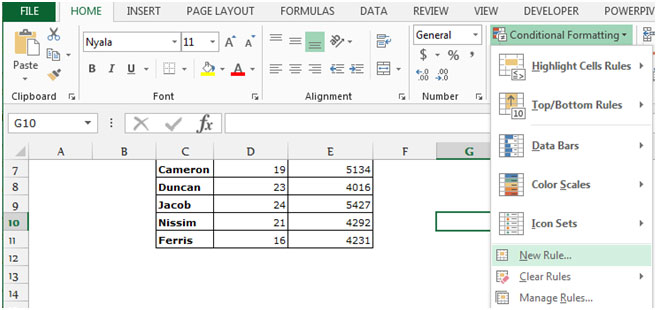
[条件付き書式]ドロップダウンメニューから、[新しいルール]を選択します。[新しい書式ルール]ダイアログボックスが表示されます* [数式を使用して書式を設定するセルを決定する]をクリックします[ルールタイプの選択
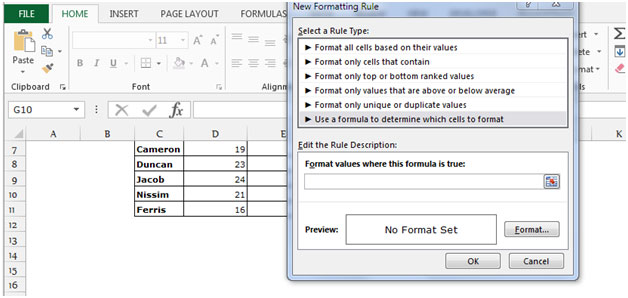
] * [数式]タブに数式を入力します
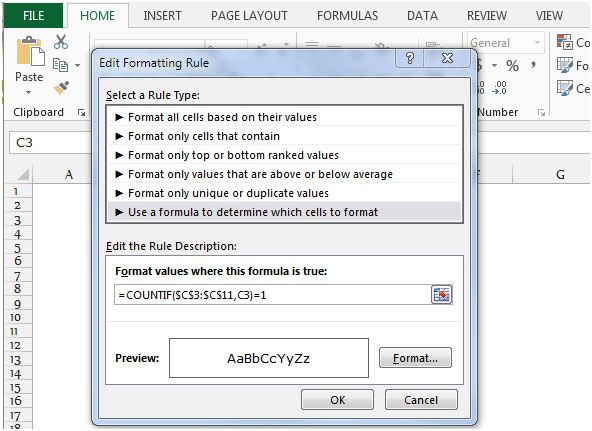
[フォーマット]ボタンをクリックすると、[セルのフォーマット]ダイアログボックスが表示されます。* [塗りつぶし]タブで、要件に応じて色を選択します
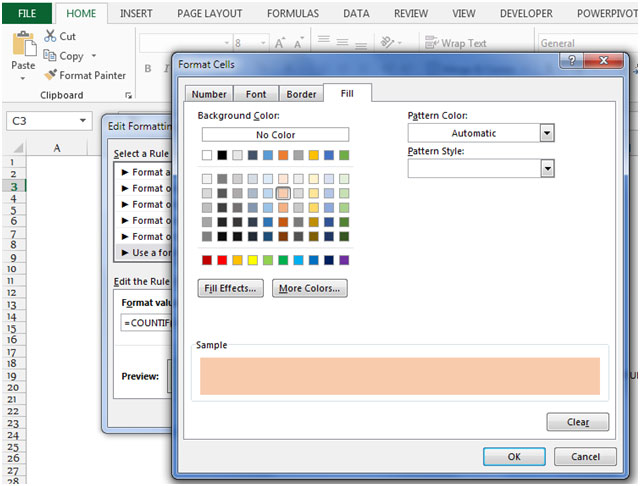
[OK]をクリックして[セルをフォーマット]ダイアログボックス[OK]をクリックして[新しいフォーマットルール]ダイアログボックス
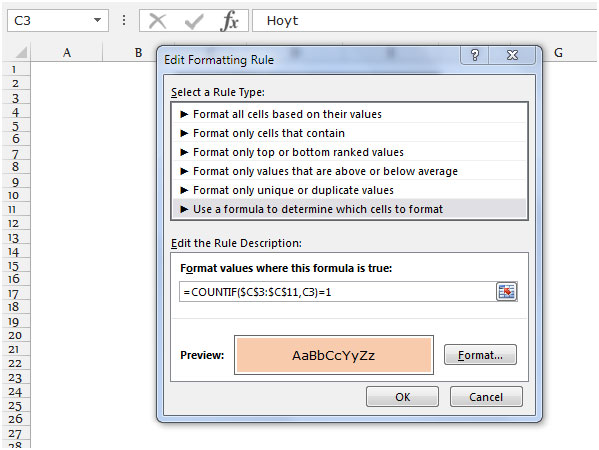
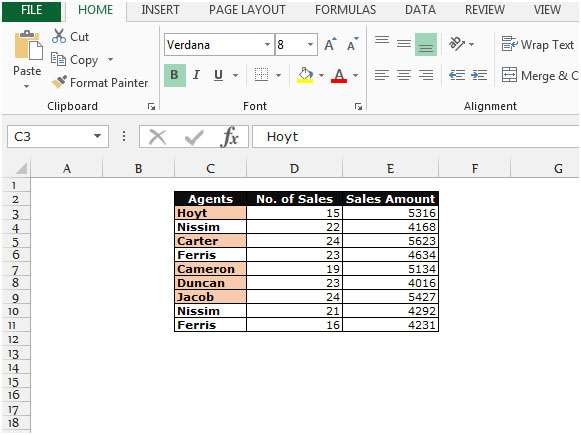
すべての一意のセルは、選択した色で強調表示されます。これは、COUNTIF関数とともに条件付き書式オプションを使用して範囲内の一意のテキストを強調表示する方法です。
私たちのブログが気に入ったら、Facebookで友達と共有してください。また、TwitterやFacebookでフォローすることもできます。
_私たちはあなたからの連絡をお待ちしております。私たちの仕事を改善、補完、または革新し、あなたのためにそれをより良くする方法を教えてください。 [email protected]_までご連絡ください